
안녕하세요, 이번 포스팅은 외장하드 오류 해결 방법 대해서 설명드리도록 하겠습니다. 최근 외장하드에서 특정 파일을 복사하려고 하는데 갑자기 "액세스가 거부되었습니다"라는 오류 메시지를 확인하였습니다.
해당 메시지 때문에 한 동안 사용하지 못하다가 개인적으로 여러 가지 시도를 통해서 겨우 복구를 하여 사용을 하고 있습니다. 이 부분에 대해서 도움이 되시라고 외장하드 오류 해결 방법 대해서 공유드리려고 합니다.
목차
외장하드 오류 원인
: 먼저 외장하드 액세스 관련 오류 원인 대해서 설명드리도록 하겠습니다. 외장하드를 사용하시면서 갑자기 액세스를 할 수 없다는 메시지를 확인하시는 경우가 종종 있습니다.
외장하드의 경우에는 대용량이고, 혹시 모르는 PC나 노트북 데이터 손실을 위해서 저장하시는 분들이 대부분이실 겁니다. 그런 분들에게 이렇게 액세스를 못한다는 것은 해당 자료를 사용하지 못하게 되는 것과 동일한 사항입니다.
이렇게 "액세스가 거부되었습니다." 와 같은 외장하드 오류 원인은 대표적으로 USB케이블 불량이나 외장하드 하드웨어 결함, 바이러스일 확률이 높습니다.
| 외장하드 오류 원인 | 외장하드 연결 USB 케이블 불량 |
| 내부적인 하드웨어적 결합, 외부충격으로 인한 파손 | |
| 바이러스로 인해 액세스 제한 |
추가적으로 외장하드 뿐만 아니라 PC 나 노트북에 있는 하드에 대한 관리도 잘해주셔야 오래 좋은 기능을 유지한 체 사용할 수 있습니다.
특히 CPU의 경우에는 PC와 노트북의 두뇌 역할을 하는데 CPU의 온도 사항도 주기적으로 체크를 해주시는 게 PC를 좋은 기능으로 오래 사용하실 수 있는 방법 중에 하나입니다.
CPU 온도 체크 및 낮추는 방법에 대해서 아래 포스팅을 참조하시면 PC 관리하시는데 도움이 되실 겁니다.
CPU 온도 확인 방법 프로그램
안녕하세요, 이번 포스팅은 CPU 온도 확인 방법 대해서 설명드리도록 하겠습니다. CPU 온도 확인 방법으로는 직접적으로 CPU에 온도센서를 달아서 측정하는 방법도 있지만 그렇게 하지 않아도 프
davey.tistory.com
CPU 온도 낮추는 방법
안녕하세요, 이번 포스팅은 CPU 온도 낮추는 방법 대해서 알아보도록 하겠습니다. CPU는 컴퓨터에서는 두뇌 역할을 하면 해당 기기의 경우에는 온도를 많이 받게 되면 성능 저하 및 수명이 단축이
davey.tistory.com
외장하드 오류 해결 방법 - 액세스가 거부되었습니다.
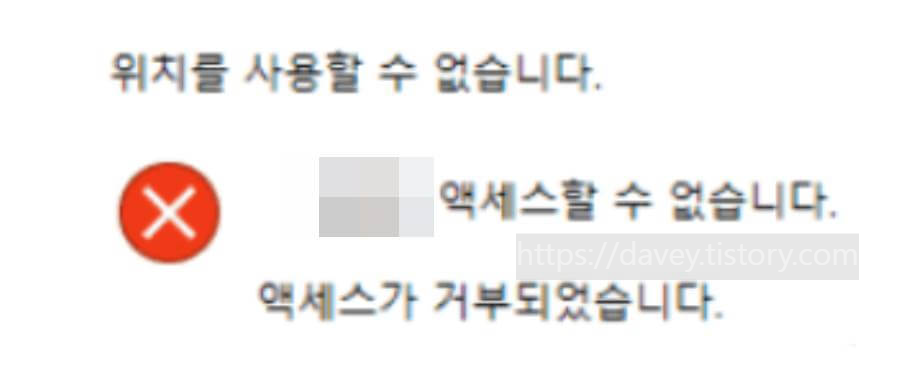
: 위에서 설명 드린 외장하드 오류 원인으로 인해 외장 하드가 액세스가 거부될 수 있지만 제가 경험한 액세스 거부 사항의 원인은 사용자 권한 오류였습니다.
외장하드를 사용하려고 하는데 "액세스가 거부되었습니다"라는 문구가 떴고, 폭풍 인터넷 검색을 통해서 사용자 권한을 새로 해줘야 해결이 된다는 사항을 발경 하였습니다.
사실 처음에는 케이블 불량이나 하드웨어적 결함이라고 생각하였습니다. 그래서 다른 외장하드 케이블로 연결하여 시도했음에도 불구하고 동일한 메시지를 확인하였습니다.
인터넷을 통해서 확인한 팁을 이용하여 사용자 권한을 새로 지정을 해주니까 정말 다행히 해당 메세지가 안 뜨고 외장하드에 잘 접속을 할 수 있었습니다.
이 부분에 대해서 저와 같은 오류를 경험하시는 분들에게 도움이 되시라고 스텝별로 정리해서 자세히 설명 드리도록 하겠습니다.
STEP 1 - "액세스가 거부되었습니다" 라고 확인하였다면 당황하지 마시고 해당 외장하드 드라이버를 클릭 후 마우스 오른쪽 클릭을 통해서 "속성" 항목을 클릭을 해주시면 됩니다.
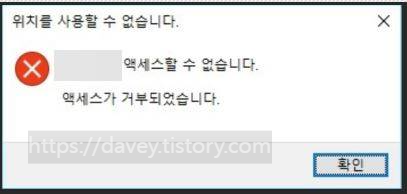
"속성" 항목을 클릭을 하게 되면 해당 드라이버에 대한 속성 항목을 확인하실 수 있습니다. 여러 가지 탭 중에 "보안"이라는 탭을 클릭을 해주시면 보안 관련 사항이 있는 사항이 보이실 겁니다.
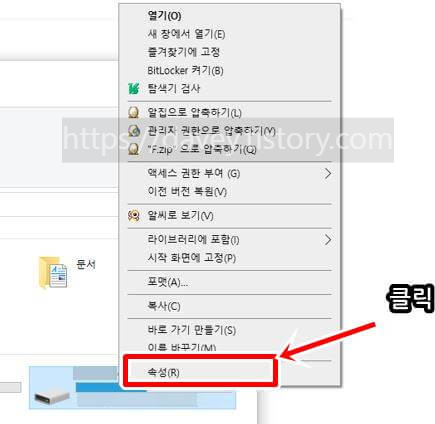
STEP 2 - 보안 탭을 클릭 후 아래 부분에 보면 "고급" 버튼이 보이실 건데 해당 버튼을 클릭을 해주시면 됩니다.

STEP 3 - 고급 버튼을 클릭을 해주시면 해당 드라이버를 제어할 수 있는 사용 권한 사항이 보이실 겁니다. 여기에서 "추가" 버튼을 눌러 주시고 활성화되는 페이지에서 상단에 "보안 주체 선택"을 클릭을 해주시면 됩니다.
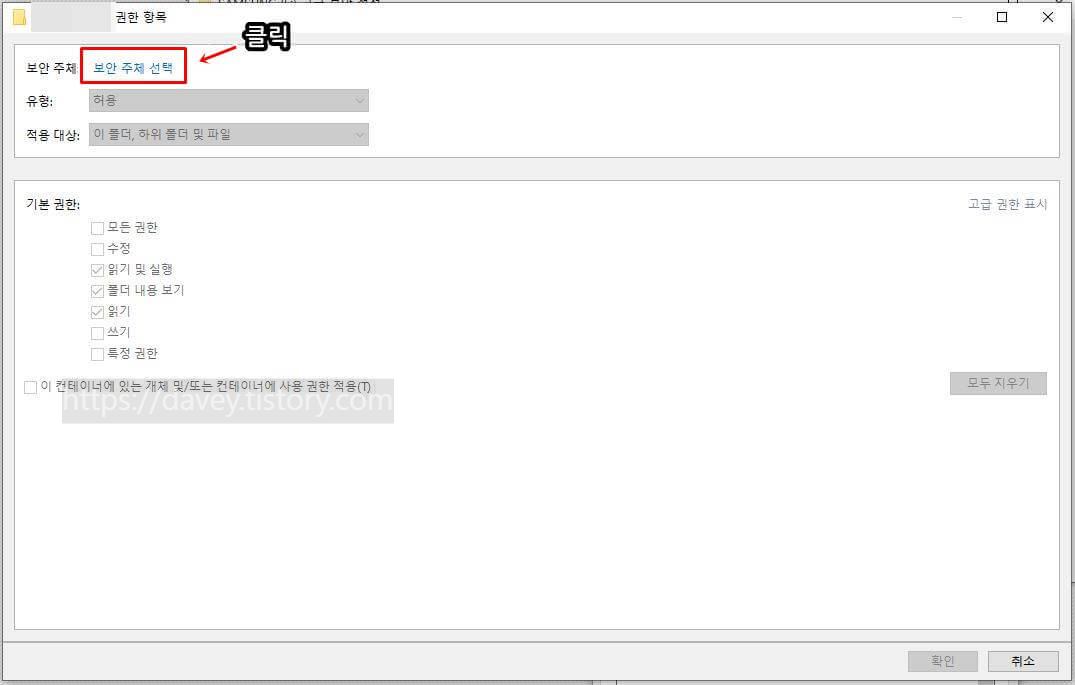
STEP 4 - 보안 주체 선택을 하시면 "사용자 또는 그룹 선택" 창이 뜨게 되는데 여기에서도 "고급" 버튼을 눌러 주시고 우측의 "지금 찾기" 버튼을 클릭 후 "Authenticated Users"를 찾아 클릭을 해주시면 됩니다.
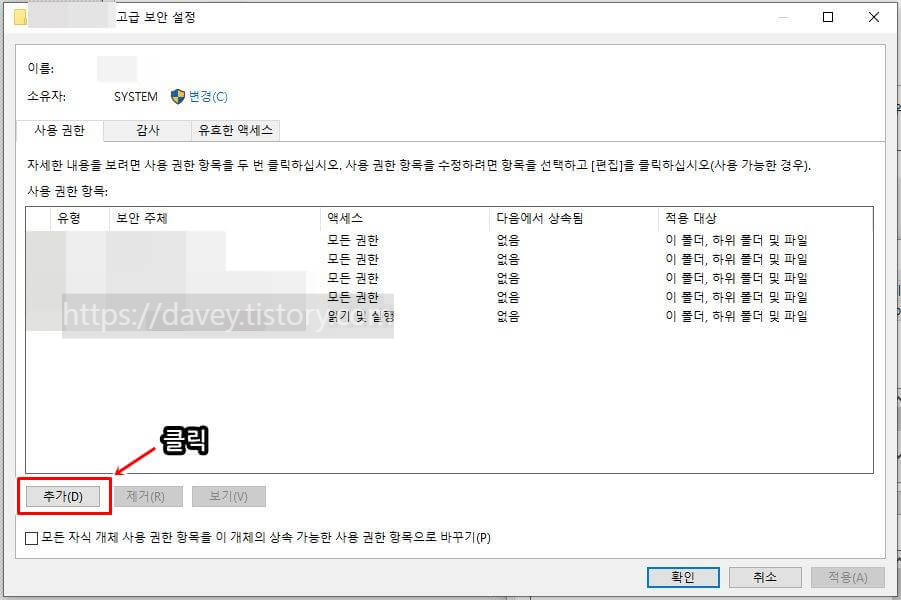
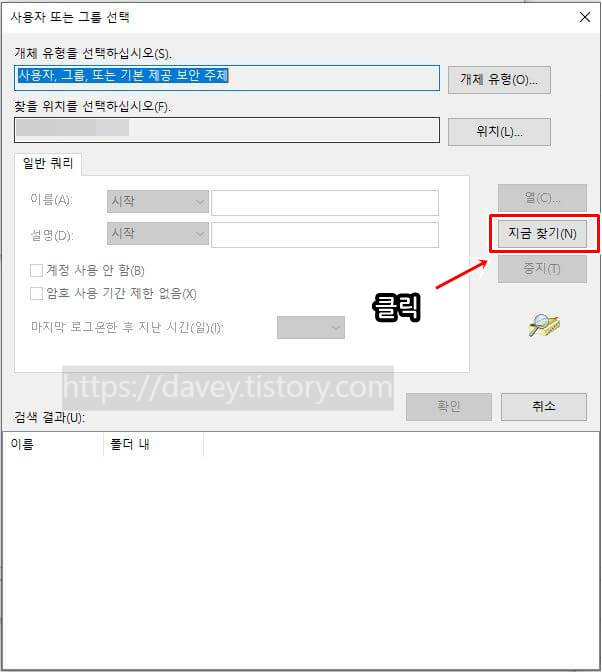
"Authenticated Users" 을 클릭 후 해당 유저에 모든 권한에 대해서 부여한다라고 체크하고 확인 버튼을 클릭을 해주시면 됩니다.
위에서 스텝별로 설명 드린 사항대로 따라 하시면 "액세스가 거부되었습니다"라는 외장하드 오류 메시지가 뜨지 않고 외장하드에 접속이 되는 것을 확인하실 수 있습니다.
외장하드 오류 예방법
: 그럼 위에서 외장하드 오류가 발생하지 않게 예방하는 방법 대해서 설명드리도록 하겠습니다.
1) 주기적인 바이러스 검사
: 가장 기초적인 사항은 바이러스 검사를 주기적으로 하는 것입니다. 외장하드에 파일 저장 빈도에 따라 기간은 상이할 수 있지만 보통 2주나 한 달에 한 번씩 검사를 해주시면 될 거 같습니다.
바이러스 검사 사항을 챙기기 힘드신 분들은 외장하드를 PC 나 노트북 사용하실 때 항상 연결하시는 분들 중에 V3와 같은 바이러스 검사 프로그램에서 바이러스 검사 예약 기능을 통해서 진행하시는 것도 하나의 방법입니다.
추가 팁을 드리자면 V3 를 설치가 되면 왼쪽 구석에서 계속적으로 광고가 뜨게 되는데 이 부분이 싫으셔서 실시간 검사를 하지 않으시는 분들도 있습니다.
만약 실시간 검사를 하지 않으면 바이러스가 침입했을 때 제대로 대응을 못할 수도 있기 때문에 실시간 검사를 하시는 걸 추천드립니다. 그 대신 해당 광고를 일정 기간 동안 제거하는 방법에 대해서 알려 드리도록 하겠습니다. 아래 포스팅 참조 부탁 드립니다.
▶2022.01.12 - [IT] - 안랩 V3 광고 제거 차단 방법 (feat. 안랩이란?)
안랩 V3 광고 제거 차단 방법 (feat. 안랩이란?)
안녕하세요, 이번 포스팅은 안랩 광고 제거 방법 및 안랩이란 어떤 프로그램인지에 대해서 작성하도록 하겠습니다. 안랩을 사용하시다 보면 광고가 자주 뜨는 걸 보실 텐데 작업하는 과정에 이
davey.tistory.com
2) 여분의 외장하드 구비
: 주로 사용하는 외장하드 말고 여분의 외장하드를 구비하여 백업을 받아 두시는 것도 외장하드 고장을 예방하는 방법입니다. 2주나 한 달에 한 번씩 위에서 설명드린 바이러스 검사를 하고 검사가 완료된 파일만 2차 백업을 하는 것입니다.
이렇게 되면 만일 외장하드가 고장이 나더라도 백업한 자료가 다른 외장하드에 있기 때문에 데이터 손실을 예방할 수 있기 때문입니다.
외장하드 가격은 10만원에서 20만 원이지만 저장된 자료는 더 값어치가 높은 것일 수 있기 때문에 아깝다고 생각하지 마시고 구비하시는 걸 추천드립니다.
3) 외장하드 복구 및 점검 업체에 주기적인 점검
: 외장하드 복구 및 점검 업체에 주기적인 점검을 하시는 것도 외장하드 오류를 예방하는 방법 중 하나입니다. 외장하드도 전자 제품이기 때문에 열로 인해 손상을 입을 수 있습니다.
이렇게 열로 손상을 입게 되면 블랙섹터나 전자제품의 노후화로 인해 외장하드 기능이 저하가 되게 됩니다. 이런 부분을 미리 확인하여 외장하드를 교체하여 데이터 손실을 예방할 수 있기 때문입니다.
하지만 점검하는 과정에서 시간과 비용이 발생하기 때문에 이 부분도 꼭 비교 분석하여 효율적으로 외장하드 점검을 받으시는 걸 추천드립니다.
| 외장하드 오류 예방법 | 외장하드에 대한 정기적인 바이러스 검사 |
| 만일의 사태를 대비해서 여분의 외장하드를 구매하여 백업 | |
| 외장하드 복구 및 점검을 할 수 있는 업체에 정기적으로 정검 |
이상입니다. 지금까지 외장하드 오류 해결 방법 대해서 제가 나름대로 경험한 사항과 이를 해결한 방법에 대해서 공유 드렸습니다.
만약 외장하드를 사용하시다가 "액세스가 거부되었습니다." 라는 에러 메시지를 경험하신다면 제가 설명드린 방법으로 해결해 보시는 걸 추천드립니다. 감사합니다.
2022.11.01 - [공유 놀이터/생활] - 오래된 컴퓨터 처리하면서 돈 버는 꿀팁
오래된 컴퓨터 처리하면서 돈 버는 꿀팁
안녕하세요, 이번 포스팅은 오래된 컴퓨터 처리하면서 돈 버는 꿀팁 대해서 작성하도록 하겠습니다. 사용하시던 컴퓨터를 처리하시기 전에 해당 컴퓨터에 내장되어 있는 컴퓨터 부품을 중고로
davey.tistory.com
2021.08.14 - [IT] - 크롬 로딩 느림 해결 방법
크롬 로딩 느림 해결 방법
안녕하세요 이번 포스팅은 크롬 로딩 느림 해결 방법에 대해서 포스팅을 해보도록 하겠습니다. 많은 유저들이 크롬을 사용하실 건데 크롬을 사용하시다가 느려지는 현상을 종종 경험하실 겁니
davey.tistory.com
2021.08.14 - [IT] - Ahnlab Safe Transaction 제거 삭제방법
Ahnlab Safe Transaction 제거 삭제방법
안녕하세요, 이번 포스팅은 Ahnlab Safe Transaction 제거 삭제 방법에 대해서 작성하도록 하겠습니다. Ahnlab Safe Transaction은 안랩에서 개발한 보안 프로그램으로써 은행업무를 하시면 거의 대부분 자동
davey.tistory.com
'IT' 카테고리의 다른 글
| 유튜브 연령제한 해제하는 방법 (0) | 2023.03.02 |
|---|---|
| 한글 상위 버전 문서 오류 해결 방법 (0) | 2023.03.01 |
| CPU 온도 낮추는 방법 (0) | 2022.10.23 |
| CPU 온도 확인 방법 프로그램 (0) | 2022.10.22 |
| 와이파이 속도 측정방법 추천 사이트 (0) | 2022.08.16 |




댓글